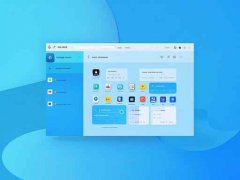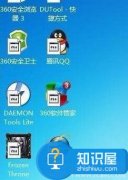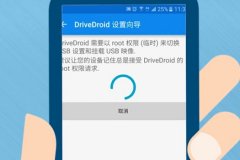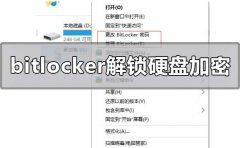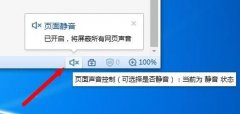打印机连接与设置技巧:如何解决打印机无法连接电脑

打印机作为日常办公和家庭使用的重要设备,有时却会出现连接不上的问题,给用户带来诸多困扰。面对各种品牌和类型的打印机,正确的连接与设置技巧尤为重要。无论是USB连接还是无线网络打印,了解基本的故障排查和解决策略,能够有效提升使用体验。
检查硬件连接是否正常是排除故障的第一步。对USB打印机而言,确保USB线连接稳固,端口没有松动或损坏。若打印机是通过网络连接,确认打印机和电脑在同一局域网内。重启打印机和电脑,是排除临时故障的简单有效的方法。
无线打印的设置相对复杂,用户需要确保打印机正确连接到Wi-Fi网络。打印机的设置界面通常具有网络设置向导,按照提示输入Wi-Fi密码即可。一些打印机还支持通过WPS(Wi-Fi Protected Setup)快速连接,按下路由器和打印机上的WPS按钮,系统会自动完成连接。在设置完成后,检查打印机的IP地址是否与你的电脑在同一网段,以确保成功通信。
更新驱动程序是解决打印机连接问题的重要环节。无论是Windows还是macOS系统,定期检查和更新打印机驱动程序,能够改善兼容性和稳定性。用户可前往制造商官网,下载并安装最新版本的驱动程序。安装完成后,记得重启电脑,以确保新驱动生效。
有些情况下,防火墙和安全软件可能会阻碍打印机与电脑的连接。检查系统防火墙和第三方安全软件,对打印服务的权限进行设置,确保打印功能不被限制。在需要时,可以暂时关闭防火墙,以验证是否为此导致连接问题。
对于DIY爱好者来说,打印机的定期维护也是必不可少的。清洁打印头和更换耗材,确保打印质量的降低故障发生的可能性。如果打印机打印时出现偏差或错位,检查墨盒或硒鼓的安装是否正确,以及纸张是否放置平整。
市场趋势方面,无线打印技术愈发成熟,各大厂商纷纷推出支持移动打印的产品。用户可选择带有NFC或蓝牙功能的打印机,享受更便捷的打印体验。随着云打印的普及,通过互联网连接打印机的方式越来越受到用户的青睐,提高了灵活性。
借助这些技巧,用户能够快速定位和解决打印机无法连接电脑的问题,确保工作的顺利进行。无论是个人用户还是企业,都应保持对打印机日常维护的重视,以避免不必要的麻烦。
常见问题解答:
1. 打印机和电脑无法连接,第一步应该检查什么?
确认USB连接是否牢固或检查打印机是否与电脑在同一Wi-Fi网络中。
2. 如何更新打印机驱动程序?
前往打印机制造商的官网,下载并安装最新版本的驱动程序。
3. 无线打印时,如何确保打印机连接到正确的网络?
在打印机的设置界面中检查网络状态,确保输入正确的Wi-Fi密码。
4. 防火墙是否会影响打印机连接?
是的,防火墙或安全软件的设置可能会阻碍打印服务,需要进行相应的权限调整。
5. 定期维护打印机有哪些好处?
可以提高打印质量,降低故障发生的可能性,延长设备的使用寿命。